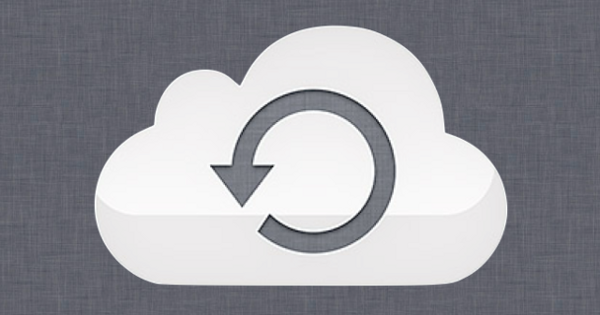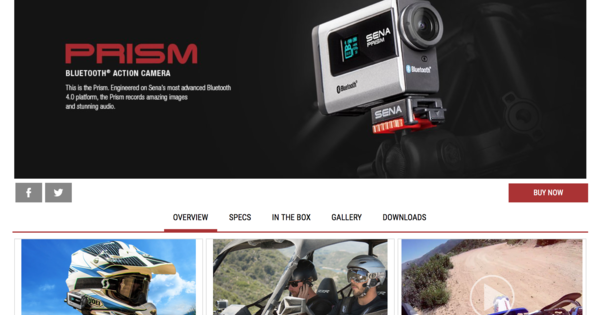புகைப்படக் கலைஞர்கள், அமெச்சூர்கள் மற்றும் படங்களை விரும்பும் எவருக்கும் Flickr மிகவும் பிரபலமான புகைப்படச் சேவைகளில் ஒன்றாகும். 1 TB உடன், இந்தச் சேவையானது உங்கள் புகைப்படங்களைச் சேமித்து பகிர்ந்து கொள்ள அதிக அளவிலான சேமிப்பிடத்தை வழங்குகிறது. இந்த கட்டுரையில் புகைப்பட சேவையின் அடிப்படை செயல்பாடுகளை விவாதிப்போம்.
உதவிக்குறிப்பு 1: Flickr
Flickr அதன் பெரிய அளவிலான அழகான புகைப்படங்களுக்காக பிரபலமானது. வலைத்தளத்தைப் பார்வையிடவும், கிளிக் செய்யவும் ஆராயுங்கள் மற்றும் உங்களை ஆச்சரியப்படுத்துங்கள். நீங்கள் பார்க்கும் புகைப்படங்கள் மற்றவர்களிடமிருந்து வந்தவை, இருப்பினும், இந்த கட்டுரை Flickr இல் உங்கள் சொந்த சேகரிப்பைப் பற்றியது. நீங்கள் 1 TB(!) சேமிப்பிடத்தை இலவசமாகப் பெறுவீர்கள். 873,813 4 மெகாபிக்சல் புகைப்படங்கள் அல்லது 582,542 6 மெகாபிக்சல் புகைப்படங்களைச் சேமிக்க இது போதுமானது.
உங்கள் கேமரா எந்த வகையான புகைப்படங்களை எடுக்கிறது என்று உங்களுக்குத் தெரியாவிட்டால்: 16 மெகாபிக்சல் புகைப்படம் என்பது 218,453 புகைப்படங்களை வைத்திருக்கக்கூடிய மிகப் பெரிய வடிவமாகும். Flickr மிகவும் பயனர் நட்பு. தளத்தின் வழியாகவோ, சிறப்புத் திட்டங்கள் மூலமாகவோ அல்லது உங்கள் ஸ்மார்ட்போனில் உள்ள ஆப்ஸ் மூலமாகவோ புகைப்படங்களைச் சேர்க்கலாம். நீங்கள் உங்கள் Facebook அல்லது Gmail கணக்கைப் பயன்படுத்தினால் பதிவு செய்வது இலவசம் மற்றும் மிகவும் எளிதானது.

Flickr.com இல் நீங்கள் புகைப்படங்கள் மற்றும் வீடியோக்களுக்கு 1 TB சேமிப்பிடத்தைப் பெறுவீர்கள், அதை நிரப்ப முடியுமா?
உதவிக்குறிப்பு 2: உலாவி வழியாக பதிவேற்றவும்
Flickr இல் புகைப்படங்களை வைக்க பல வழிகள் உள்ளன, மேலும் நீங்கள் பின்னர் அமைக்கக்கூடிய பல விருப்பங்கள் உள்ளன. உங்கள் ஸ்மார்ட்போனில் Windows மற்றும் Flickr இலிருந்து நேரடியாகச் சேர்ப்பது போன்ற அடிப்படைகள் மற்றும் சில ஸ்மார்ட் நீட்டிப்புகளை நாங்கள் உள்ளடக்குகிறோம். அடிப்படையானது வலைத்தளத்திலிருந்தே தொடங்குகிறது. Flickr.com இல் உலாவவும், பதிவு செய்து கிளிக் செய்யவும் பதிவேற்றவும். Flickr இல் புகைப்படங்களைப் பெற Windows Explorer இலிருந்து நேரடியாக உலாவி சாளரத்திற்கு புகைப்படங்களை இழுக்கலாம். இந்த கொள்கை அனைத்து நவீன உலாவிகளிலும் வேலை செய்கிறது.
இது வேலை செய்யவில்லை என்றால், முதலில் கிளிக் செய்யவும் புகைப்படங்கள் மற்றும் வீடியோக்களைத் தேர்ந்தெடுக்கவும் மற்றும் உங்கள் வன்வட்டில் உள்ள படங்களை சுட்டிக்காட்டவும். கோப்புகளில் கிளிக் செய்யும் போது Ctrl விசையை அழுத்திப் பிடித்து பல புகைப்படங்களைத் தேர்ந்தெடுக்கவும். Ctrl+A என்ற விசைக் கலவையுடன் கோப்புறையில் உள்ள எல்லா கோப்புகளையும் தேர்ந்தெடுக்கவும்.

நவீன உலாவியின் மூலம் உங்கள் Flickr கணக்கில் புகைப்படங்களைச் சேர்க்கவும்: இழுத்து, இறக்கி பதிவேற்றவும்!
உதவிக்குறிப்பு 3: தெரிவுநிலையை அமைக்கவும்
நீங்கள் சேர்க்க விரும்பும் புகைப்படங்களின் சிறுபடத்தை Flickr காட்டுகிறது. நீங்கள் நேரடியாக புகைப்படங்களை விவரிக்கலாம் விவரத்தை சேர் (விரும்பினால்). நீங்கள் படங்களையும் பயன்படுத்தலாம் தொகுப்பில் சேர்க்கவும் ஒரு தொகுப்பில் சேர்க்கவும் (குறிப்பு 5 மற்றும் உதவிக்குறிப்பு 7 ஐப் பார்க்கவும்). புகைப்படங்களைச் சேர்ப்பதற்கு முன் இரண்டு அமைப்புகளைச் சரிபார்க்க வேண்டியது அவசியம்: அனுமதிகள் மற்றும் தெரிவுநிலை. அமைப்புகளை கீழே காணலாம் உரிமையாளர் அமைப்புகள் (உரிமையாளரின் அமைப்புகள்). அனுமதிகள் முன்னிருப்பாக அமைக்கப்படும் இல்லை, அனைத்து உரிமைகளும் பாதுகாக்கப்பட்டவை. படங்களை வைத்து எதையும் செய்ய மூன்றாம் தரப்பினருக்கு நீங்கள் அனுமதி வழங்கவில்லை என்பதே இதன் பொருள். இந்த அமைப்பை மாற்றாமல் விட்டுவிடலாம் அல்லது கிரியேட்டிவ் காமன்ஸ் உரிமத்தைத் தேர்வுசெய்யலாம்.
நிறுவனம் தனியுரிமை முக்கியமானது! இயல்பாக, நீங்கள் சேர்க்கும் புகைப்படங்கள் தேடக்கூடியவை மற்றும் அனைவருக்கும் தெரியும். நீங்கள் படங்களை மறைக்க விரும்பினால் (இப்போதைக்கு), கிளிக் செய்யவும் அனைவருக்கும் தெரியும் (அனைவருக்கும் தெரியும்). இதிலிருந்து இந்த அமைப்பை மாற்றவும் யாரேனும் (அனைவருக்கும்). நீ மட்டும் (உங்களுக்கு மட்டுமே தெரியும்).

படங்களுக்கான அனுமதிகளை அமைத்து, படங்களை யார் பார்க்கலாம் என்பதைத் தீர்மானிக்கவும்.
உதவிக்குறிப்பு 4: புகைப்படங்களைப் பதிவேற்றவும்
அனைத்துப் படங்களும் சரியாக நோக்கப்பட்டவையா; அவை சாய்ந்திருக்கவில்லையா அல்லது தலைகீழாக கூட இல்லையா? திரையின் மேல் வலதுபுறத்தில் கிளிக் செய்யவும் புகைப்படங்களைப் பதிவேற்றவும். படங்கள் Flickr க்கு அனுப்பப்பட்டன. ஒரு புகைப்படம் அதன் பக்கத்தில் இருந்தால், படத்தின் மீது கிளிக் செய்யவும். கிளிக் செய்யவும் சுழற்று புகைப்படத்தை சுழற்ற. தேர்வு செய்வதன் மூலம் ஒரே நேரத்தில் பல படங்களைச் சுழற்றலாம்: புகைப்படங்களைக் கிளிக் செய்யும் போது Ctrl விசையை அழுத்திப் பிடிக்கவும். Flickr இல் நீங்கள் விரும்பாத புகைப்படம் உள்ளதா? புகைப்படம்(களை) தேர்ந்தெடுத்து கிளிக் செய்யவும் அகற்று (நீக்கு).

சுழற்றப்பட்ட புகைப்படங்களைச் சரிசெய்ய, சுழற்று என்பதைக் கிளிக் செய்யவும்.
உதவிக்குறிப்பு 5: தொகுப்புகள் மற்றும் சேகரிப்புகள்
நீங்கள் Flickr இல் உங்கள் புகைப்படங்களை ஒரு வகையான புகைப்பட ஆல்பமாக தொகுக்கலாம். இவை உலகளவில் இரண்டு சுவைகளில் கிடைக்கின்றன: தொகுப்புகள் மற்றும் சேகரிப்புகள். வித்தியாசம் எளிது. ஒரு தொகுப்பு என்பது புகைப்படங்களின் தொகுப்பாகும், உதாரணமாக ஒரு நபர், பொருள் அல்லது தீம். இது விடுமுறையாக இருக்கலாம், எடுத்துக்காட்டாக, பிரான்ஸ் 2013 என்ற பெயருடன். நீங்கள் ஒரு தொகுப்பில் பல தொகுப்புகளை வைக்கலாம். விடுமுறைகள் என்ற தொகுப்பை இதற்கு உதாரணமாகக் கூறலாம். உங்கள் விடுமுறை புகைப்படங்களுடன் அனைத்து தொகுப்புகளையும் இங்கே சேமிக்கலாம்.
தொகுப்புகள் மற்றும் சேகரிப்புகளுடன் பணிபுரிவது கட்டாயமில்லை, ஆனால் பயனுள்ளது. நீங்கள் Flickr இல் நிறைய புகைப்படங்களை இடுகையிட்டால், தொகுப்புகள் இன்றியமையாதவை. நீங்கள் மேலோட்டப் பார்வையை வைத்திருப்பது மட்டுமல்லாமல், ஒரு தொகுப்பில் உள்ள அனைத்து புகைப்படங்களுக்கும் நேரடியாக அமைப்புகளை (உரிமைகள் போன்றவை) பயன்படுத்தலாம்.

ஒரு தொகுப்பு என்பது பிளிக்கரில் உள்ள ஒரு வகையான புகைப்பட ஆல்பம் ஆகும்.
உதவிக்குறிப்பு 6: புகைப்படங்களைப் பார்க்கவும்
உங்கள் புகைப்படங்களைப் பார்க்க பல்வேறு வழிகள் உள்ளன, உதாரணமாக ஒரு தொகுப்பு அல்லது தொகுப்பைத் திறப்பதன் மூலம் (இவை இன்னும் உருவாக்கப்படவில்லை). உங்கள் எல்லாப் படங்களையும் விரைவாகப் பார்க்க விரும்புகிறீர்களா? பிறகு பாருங்கள் நீங்கள் / போட்டோஸ்ட்ரீம். உங்கள் படங்களின் பார்வை காட்டப்பட்டுள்ளது. செயல்பாடு மற்றும் வழிசெலுத்தல் மிகவும் உள்ளுணர்வுடன் இருப்பதால் இதை நாம் விளக்க வேண்டிய அவசியமில்லை. பார்க்கும் போது நீங்கள் தற்செயலாக தொலைந்து போனால்: உங்கள் புகைப்பட மேலோட்டத்திற்கு நீங்கள் எப்போதும் திரும்புவீர்கள் நீங்கள் / போட்டோஸ்ட்ரீம். என்பது நீ தெரியவில்லையா? முதலில் Flickr லோகோவை கிளிக் செய்யவும்.

உங்கள் ஃபோட்டோஸ்ட்ரீமில் நீங்கள் Flickr இல் போட்ட அனைத்து புகைப்படங்களின் மேலோட்டத்தையும் காண்பீர்கள்.
உதவிக்குறிப்பு 7: சேகரிப்பில் உள்ள புகைப்படங்கள்
ஒரு தொகுப்பில் புகைப்படங்களைச் சேர்க்க அல்லது முன்பு உருவாக்கிய தொகுப்பைத் திருத்த, செல்லவும் நீங்கள் / தொகுப்புகள். தொகுப்பிற்கு நல்ல பெயரைக் கொடுங்கள், உதாரணமாக ஹாலிடே பிரான்ஸ் 2013 மற்றும் (விரும்பினால்) தொகுப்பிற்கான விளக்கத்தை உருவாக்கவும். திரையின் அடிப்பகுதியில், நீங்கள் Flickr இல் பதிவேற்றிய புகைப்படங்களைக் காண்பீர்கள். நீங்கள் பதிவேற்றிய படங்கள் முன்னால் உள்ளன.
சேகரிப்பில் (அமைக்க) நீங்கள் சேர்க்க விரும்பும் புகைப்படங்களை மேல்நோக்கி இழுக்கவும். நீங்கள் முதலில் ஒரு தேர்வை செய்யலாம் மற்றும் ஒரே நேரத்தில் பல படங்களை ஒரு தொகுப்பில் வைக்கலாம். படங்களை இழுப்பதன் மூலம் புகைப்படங்களின் வரிசையை தீர்மானிக்க எளிதானது. திருப்தியா? உடன் தொகுப்பைச் சேமிக்கவும் சேமிக்கவும். இதன் மூலம் உங்கள் செட்களை நீங்கள் எப்போதும் எளிதாகக் கண்டறியலாம் நீங்கள் / தொகுப்புகள்.

புகைப்பட சேகரிப்பை ஒழுங்கமைக்கவும்: உங்கள் படங்களை ஒரு தொகுப்பில் வைக்கவும்.
உதவிக்குறிப்பு 8: ஒழுங்கமைத்தல் மூலம் திருத்தவும்
உங்கள் புகைப்படங்கள், செட்கள் மற்றும் அமைப்புகளைச் சுற்றியுள்ள அனைத்தையும் நீங்கள் ஏற்பாடு செய்யக்கூடிய இடத்தை Flickr இல் காணலாம் நீங்கள் / ஒழுங்கமைக்கவும். இங்குள்ள அனைத்து செயல்பாடுகளையும் விவாதிக்க இது மிகவும் தூரம் செல்லும். உங்கள் வழியைக் கண்டறிய அமைப்புகளுடன் விளையாடவும். தேனீ தொகுதி ஏற்பாடு நீங்கள் பல புகைப்படங்களில் ஒரே நேரத்தில் செயல்களைச் செய்யலாம். புகைப்படங்களை கீழிருந்து மேல் நோக்கி இழுத்து, இரண்டாவது மெனுவில் இந்தப் படங்களுடன் நீங்கள் என்ன செய்ய விரும்புகிறீர்கள் என்பதைத் தேர்வுசெய்யவும், எடுத்துக்காட்டாக, அவற்றை ஒரு தொகுப்பில் சேர்க்கவும் தொகுப்பில் சேர்க்கவும் அல்லது உடன் அனுமதிகளை அமைக்கவும் அனுமதிகளை அமைக்கவும்.

ஒரு தொகுப்பில் அவற்றைச் சேர்ப்பது போன்ற பல புகைப்படங்களுடன் செயல்பாடுகளைச் செய்ய ஒழுங்கமைப்பைப் பயன்படுத்தவும்.